

Esta lección está hecha con PSPX9.
Pero se puede hacer con otras versiones.
© por SvC-Design

Materialen Download :
Here
*******************************************************************
Materiales
butterdeco1.png
decoborda_mj.png
decokikiverde_mj.png
maskkiki_mj.jpg
cabschau.png
******************************************************************
Filtro:
Filtro - Neology - Digital Weaver
Filtro - Filter Factory Gallery "V" - Conjuros
Filtro - Simple – top left mirror
Filtro - VM Natual - Cross Weave
Filtro - MuRa's Meiter – perspective tiling
Filtro - MuRa's Seamless - Emboss at Alpha
Filtro - Simple - Diamonds
******************************************************************
Paleta de colores:
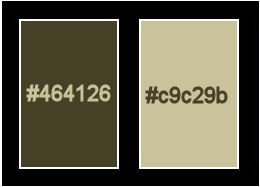
******************************************************************
Metodo de trabajo
Cuando se usan otros tubos y colores, el modo de fusión y / o la opacidad de la capa pueden diferir
******************************************************************
Preparaciones generales:
¡¡Primero instala tus filtros antes de que se abra tu PSP !!
Máscaras: guarda en tu carpeta de máscaras en PSP, a menos que se indique lo contrario
Textura y patrón: guarda en tu folleto de texturas en PSP
Selecciones: guarda en tu carpeta de Selecciones en PSP
Abre tus tubos en PSP
******************************************************************
Vamos a empezar - ¡Que te diviertas!
Recuerda guardar tu trabajo regularmente
******************************************************************
Primer plano- - #464126
Fondo- - #c9c29b
Prepara Graiente - LINEAL – Ángulo: 90 - Repite :1 - colores a tu gusto
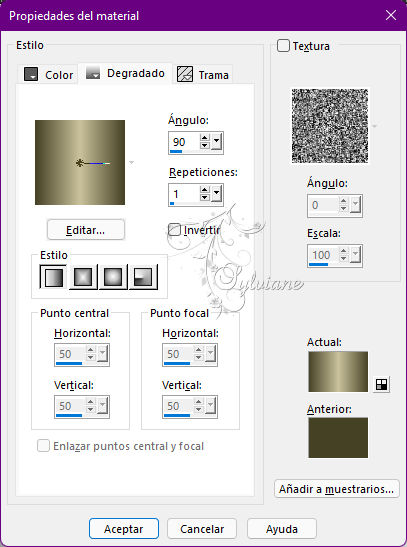
1.
Abrir una nueva imagen transparente de 1000x700px
relleno con degradado
2.-
Filtro - Neology - Digital Weaver
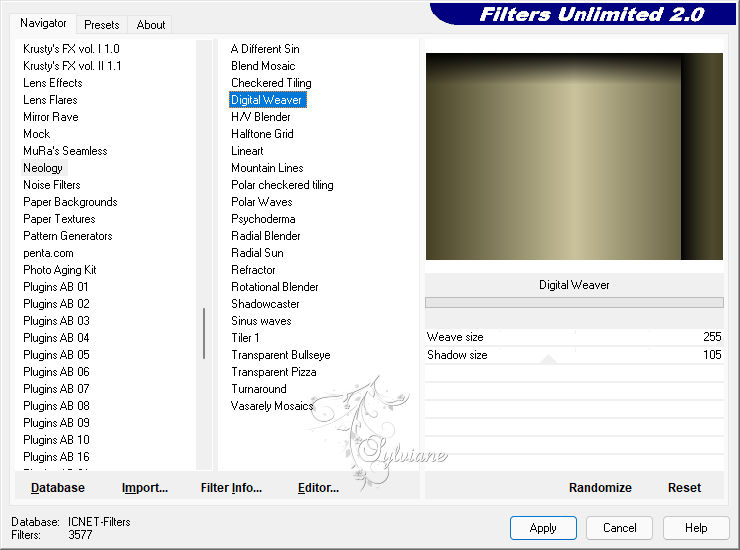
3.
Filtro - Filter Factory Gallery "V" - Conjuros
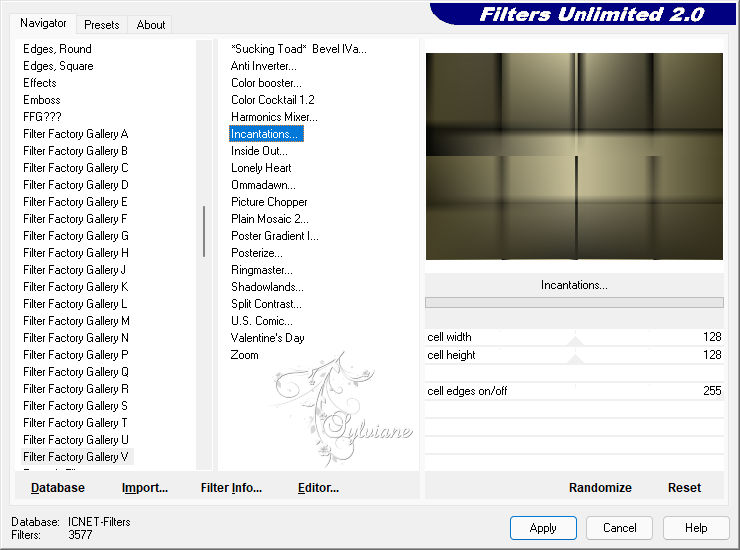
4.
Filtro - Simple – top left mirror
Capas - Duplicar
5.
Filtro - VM Natual - Cross Weave
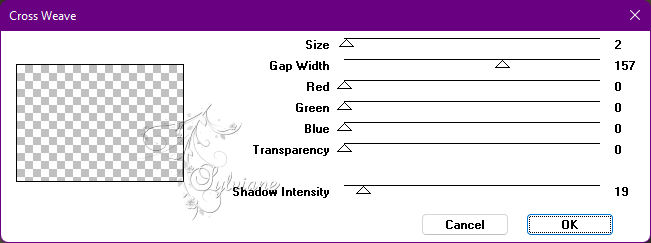
Modo de mezcla: Superposición
Capas – fusionar – fusionar hacia abajo
6.
Open decokikiverde_mj.png
Editar – Copiar
Editar – pegar como nueva capa
7.
Activar la herramienta de selección (presione K en el teclado)
E introduzca los siguientes parámetros:
Pos X : 84 – Pos Y :324
presione M
Efectos – efectos 3D – sombra
5/ 5/ 50/ 5 color:#000000
8.
Editar – copiado especial – copiar fusionada
Editar – pegar como nueva capa
9.
Filtro - MuRa's Meiter – perspective tiling
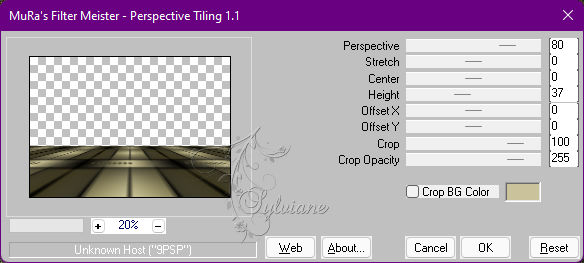
10.
Capas – nueva capa de trama
rellenar con color fondo
11.
Capas – nueva capa de mascara – a partir du una imagen - maskkiki_mj.jpg
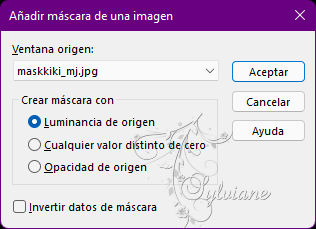
Capas – fusionar – fusionar gruppo
12.
Filtro - MuRa's Seamless - Emboss at Alpha
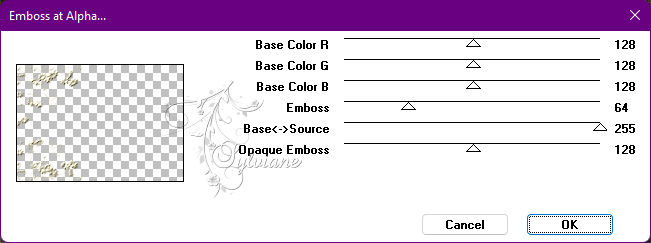
Efectos – efectos 3D – sombra
5/ 5/ 50/ 5 color:#000000
13.
Abrir decoborda_mj.png
Editar – Copiar
Editar – pegar como nueva capa
14.
Objects – alinear – Derecha
15.
Abrir butterdeco1.png
Editar – Copiar
Editar – pegar como nueva capa
Modo de mezcla: Pantalla
16.
Activar la herramienta de selección (presione K en el teclado)
E introduzca los siguientes parámetros:
Pos X : 815 – Pos Y :18
presione M
17.
Activar Raster 1
Editar - Copiar
Editar – pegar como nueva imagen
18.
Filtro - Simple - Diamonds
Ajustar - desenfocar - Desenfocar más
MINIMIZAR
TAG LAYERS - Organizar - Modo de mezcla y opacidad como más te guste
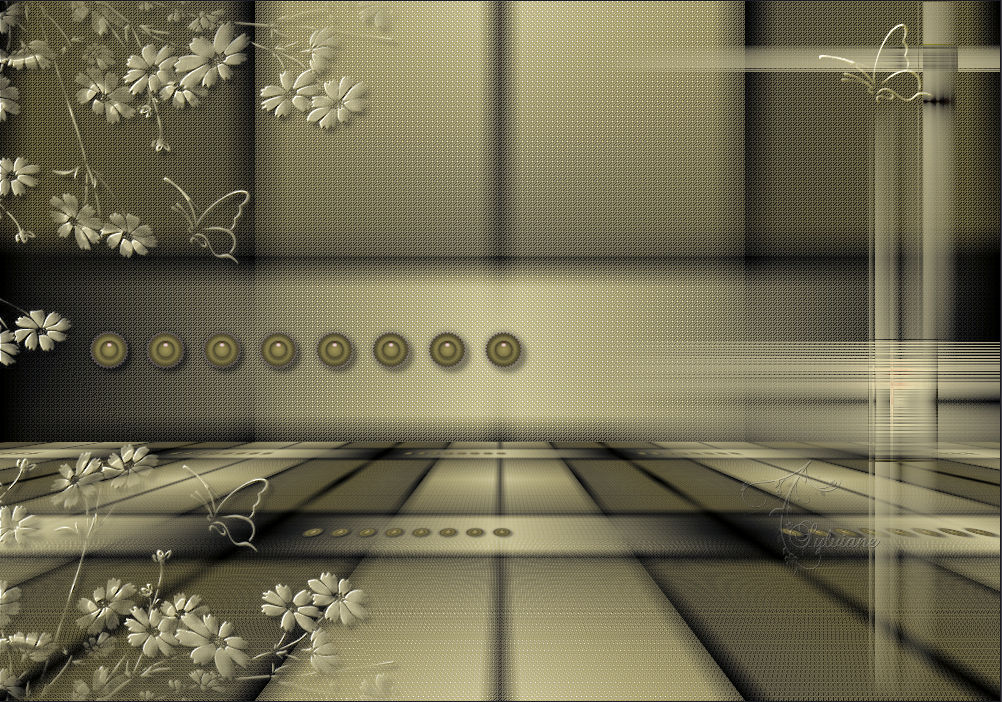
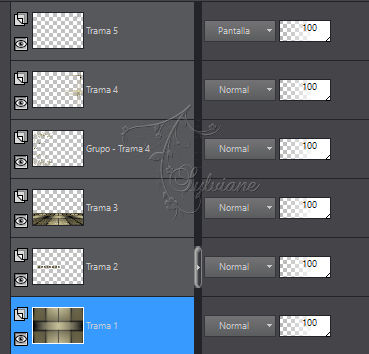
Capas – fusionar – fusionar visibles
19.
Abrir cabschau.png
Editar – Copiar
Editar – pegar como nueva capa
(redimensionar 90%)
Posición - Criterio personal de sombra
20.
Imagen – anadir borders – 1px - color : #C9c29b
Imagen – anadir borders - 1px – color: #464126
Imagen – anadir borders – 1px - color : #C9c29b
Selecciones – seleccionar todo
Imagen – anadir borders – 50px – color:#ffffff
Seleccionar – invertir
Activar la imagen minimizada
Editar – pegar – pegar en la seleccion
Efectos – efectos 3D – sombra
0/ 0/80/ 40 - color:#000000
Seleccciones – anular seleccion
21.
poner su marca de agua
Imagen – anadir borders - 1px – color: #464126
22.
Las capas ya son mergidas
Imagen - Redimensionar - Ancho 1000px
Guardar como jpg
Back
Copyright Translation © 2021 by SvC-Design